Почему не приходят уведомления Instagram* и как это исправить
Достаточно заглянуть в настройки приложения на вашем смартфоне.
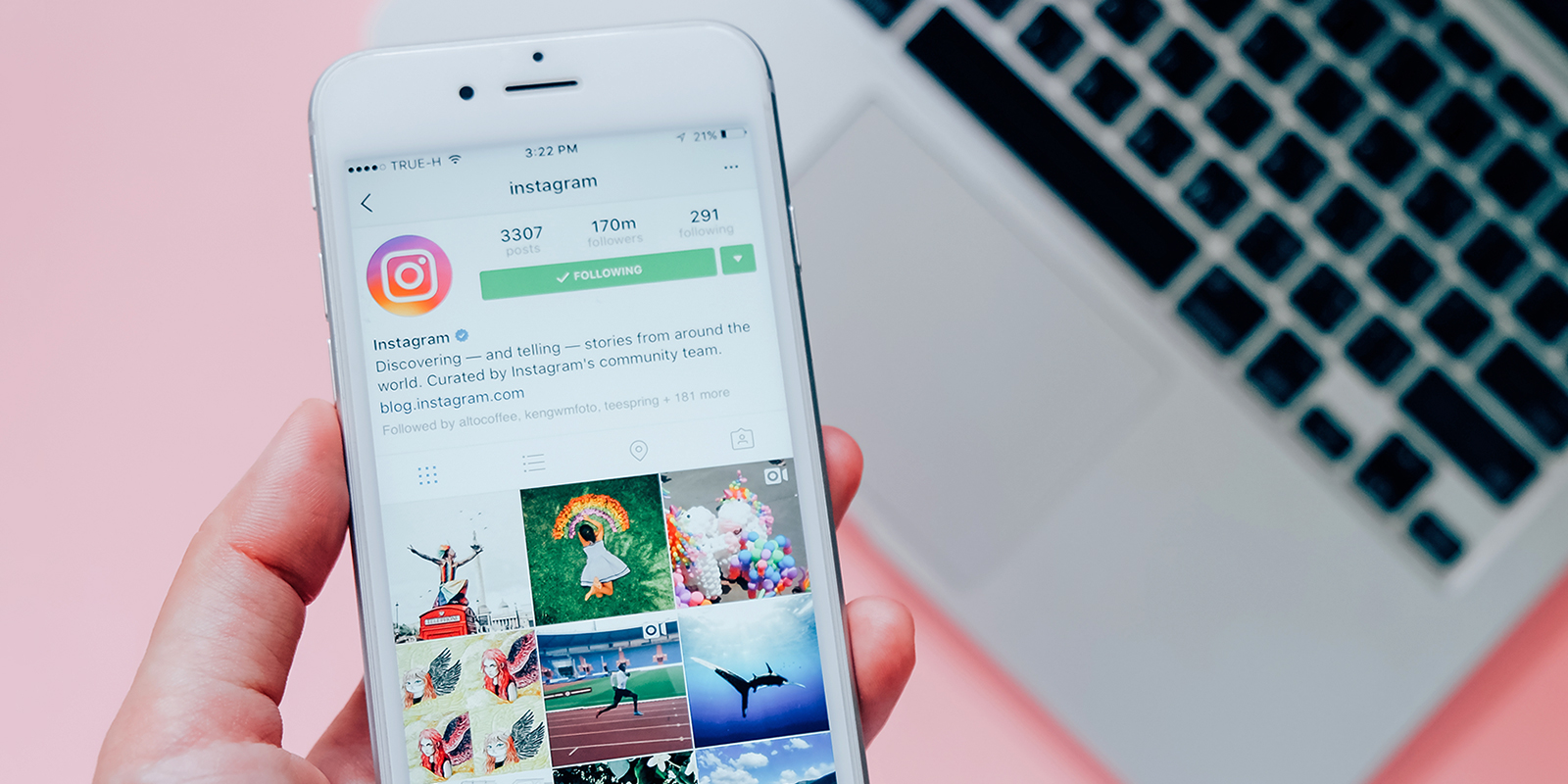
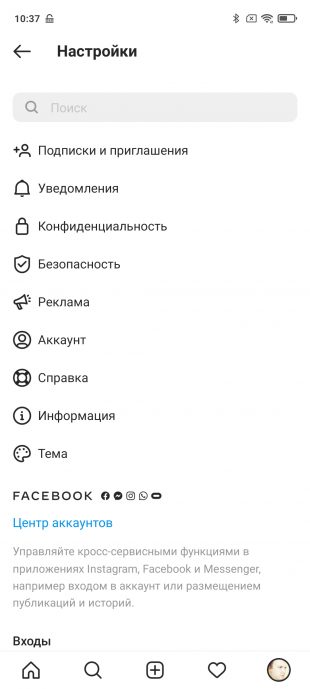
2. Откройте «Уведомления». Убедитесь, что переключатель «Приостановить всё» отключён. Затем пройдитесь по следующим пунктам: «Публикации, истории и комментарии», «Подписки и подписчики», «Сообщения в Direct», «Прямой эфир и IGTV» и «От Instagram*» и включите те уведомления, которые вам нужны.
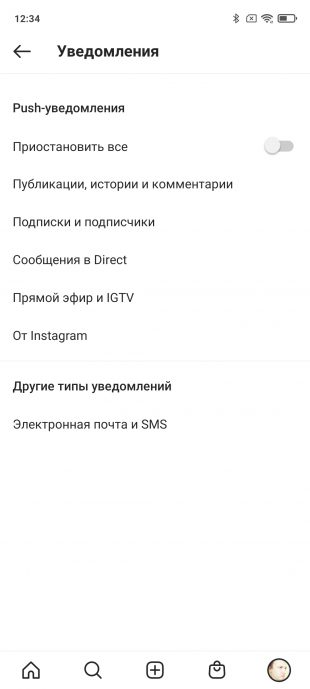
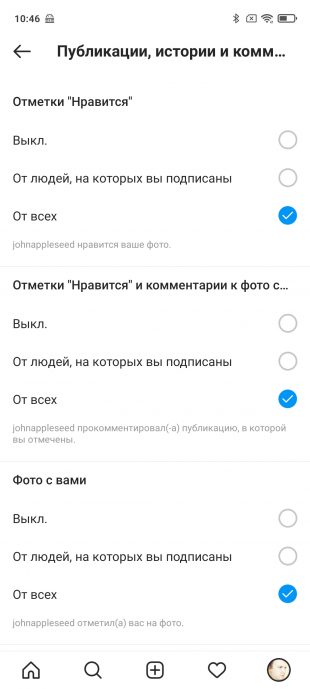
3. Откройте настройки Android и найдите там раздел «Уведомления». Пройдитесь по списку приложений и отыщите там Instagram*. Нажмите на него и убедитесь, что уведомления включены.
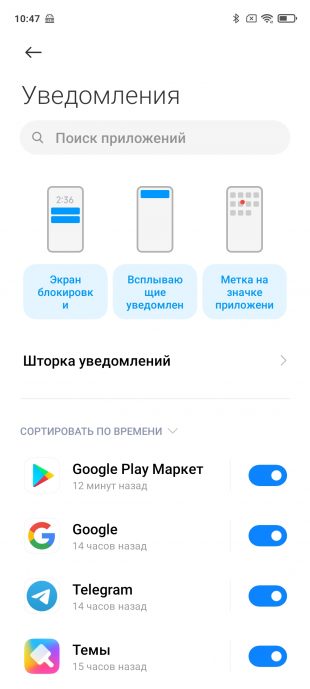
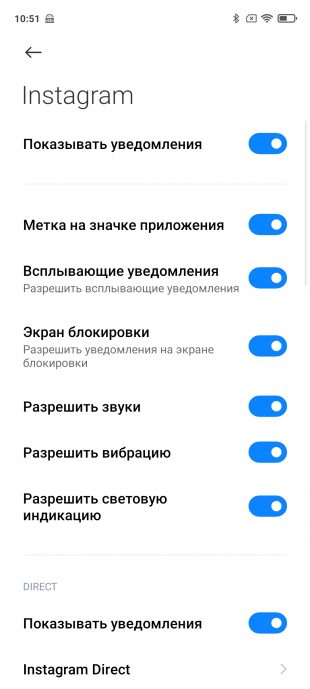
4. Откройте шторку с переключателями сверху и убедитесь, что у вас не включены режимы «Не беспокоить», «Без звука» и «Экономия энергии».
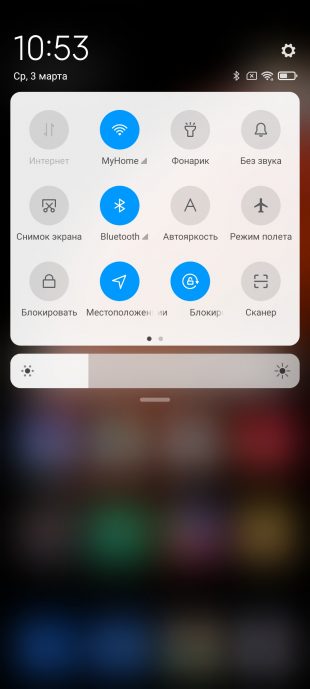
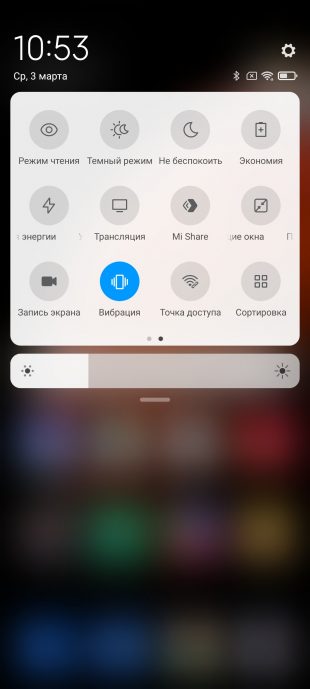
5. Если не помогло, перезагрузите смартфон. Если и это ни к чему не привело, удалите Instagram* и установите его заново.
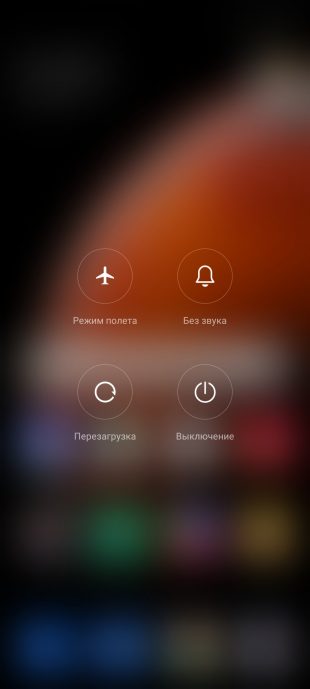
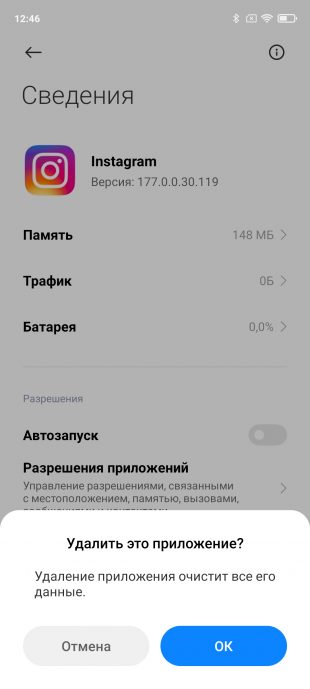
6. Последний пункт актуален только для MIUI. Откройте «Настройки» → «Питание и производительность» → «Контроль активности». Найдите в списке Instagram* и нажмите на него. Затем выберите опцию «Нет ограничений».
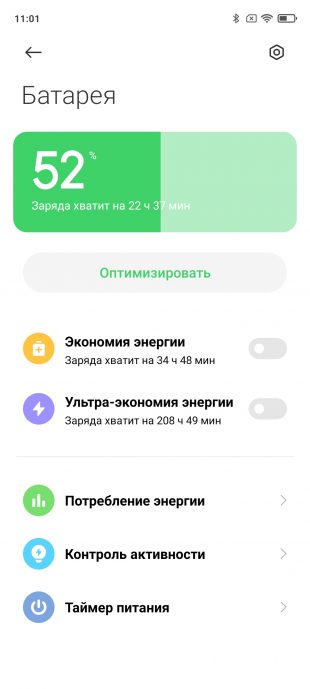
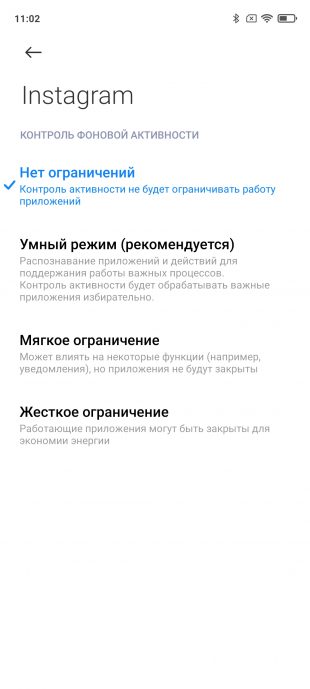
Что делать, если уведомления Instagram* не приходят на iOS-смартфоне
1. Откройте приложение Instagram*, перейдите в ваш профиль (кнопка справа снизу), затем нажмите на значок меню и откройте «Настройки».
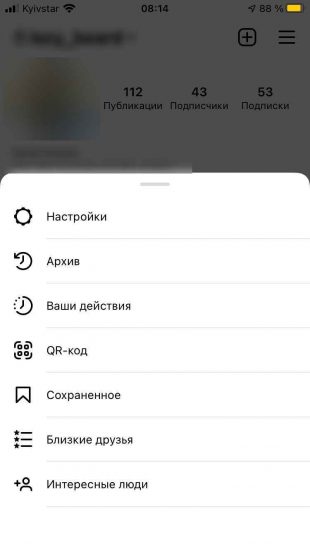
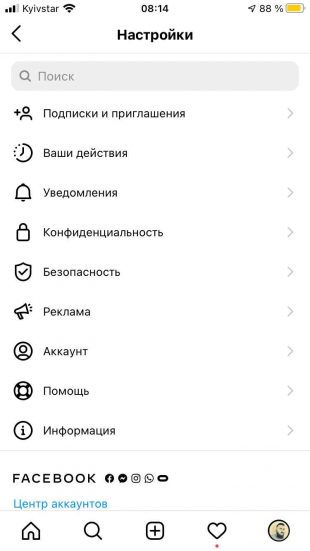
2. Перейдите в раздел «Уведомления» и убедитесь, что переключатель «Приостановить всё» отключен. Пройдитесь по следующим пунктам: «Публикации, истории и комментарии», «Подписки и подписчики», «Сообщения в Direct», «Прямой эфир и IGTV» и «От Instagram*» и включите те уведомления, которые вам нужны.
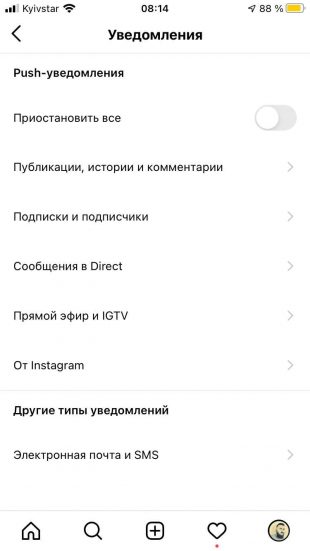
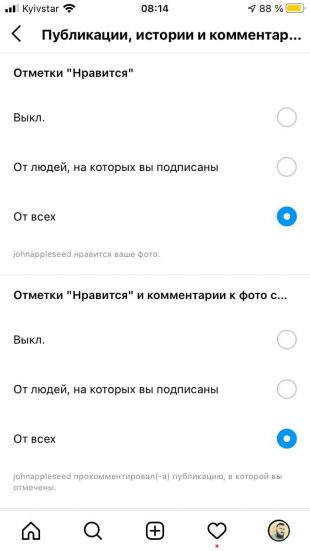
3. Убедитесь, что не включён режим «Не беспокоить» и «Режим энергосбережения».
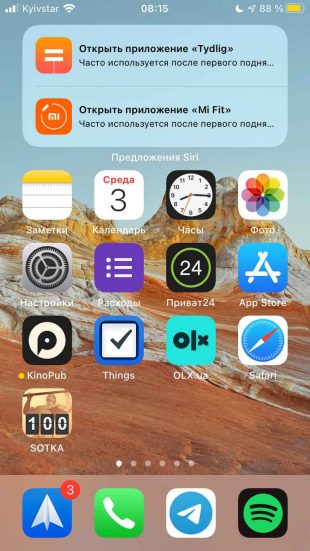
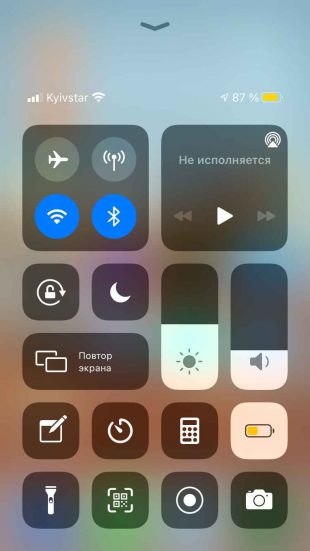
4. Откройте «Настройки» → «Уведомления» и найдите в списке Instagram*. Убедитесь, что уведомления для него включены.
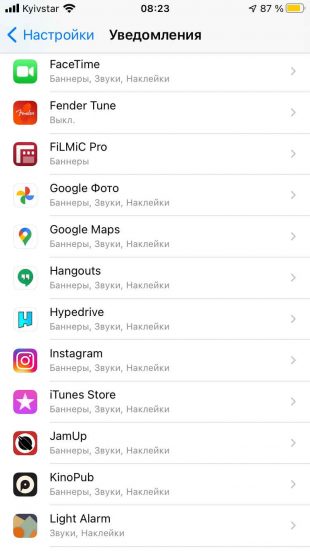

5. Если не помогло, перезагрузите iPhone. Если и это ни к чему не привело, удалите Instagram* и установите его заново. После повторной установки Instagram* запросит разрешение показывать уведомления. Нажмите OK.
Читайте также🧐6 приложений, которые прокачают шторку уведомлений AndroidКак отключить всплывающие уведомления от сайтов в Chrome, Opera и FirefoxКак настроить мобильные уведомления полностью под себя
*Деятельность Meta Platforms Inc. и принадлежащих ей социальных сетей Facebook и Instagram запрещена на территории РФ.



